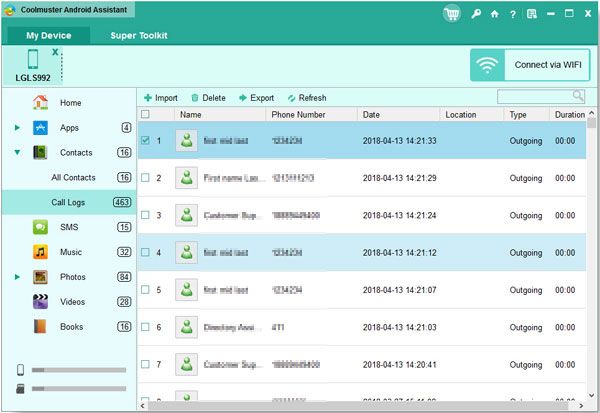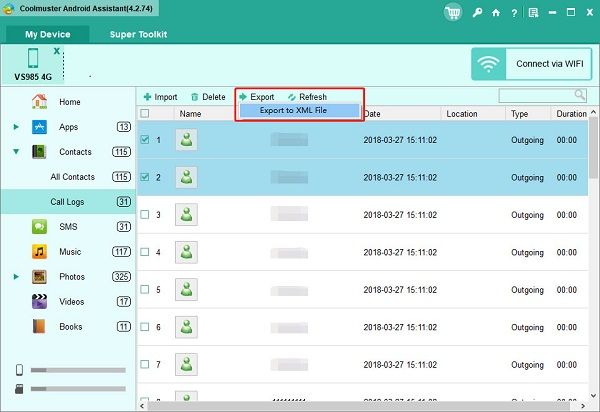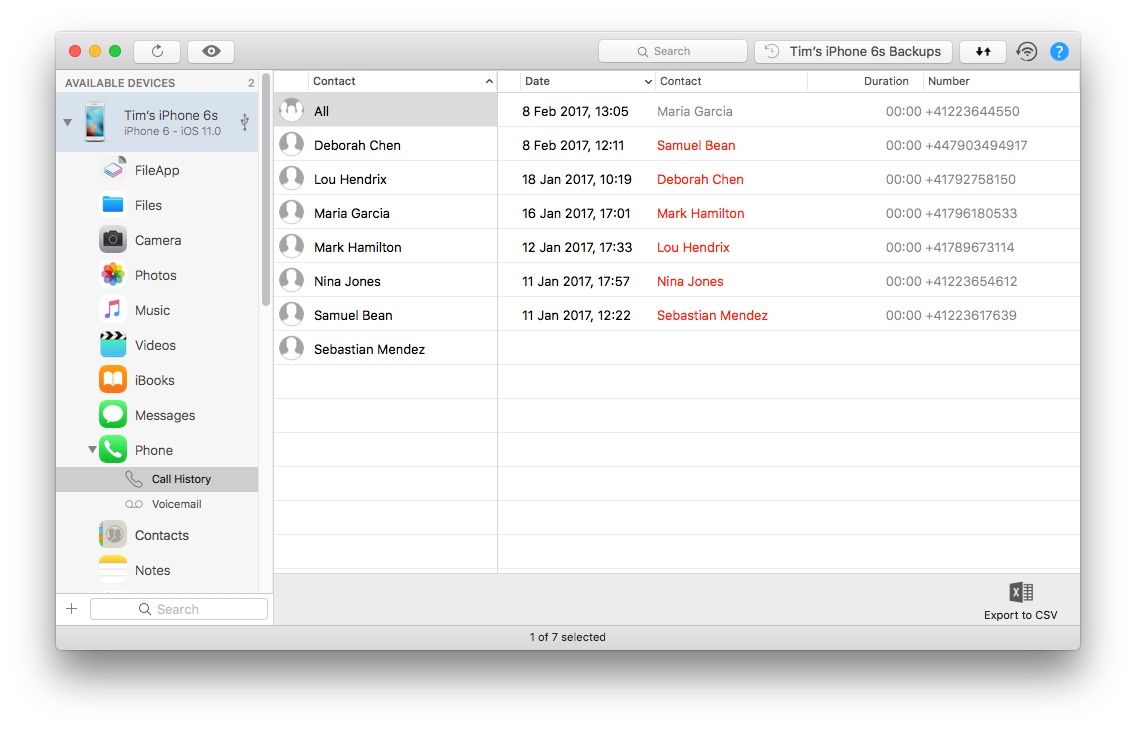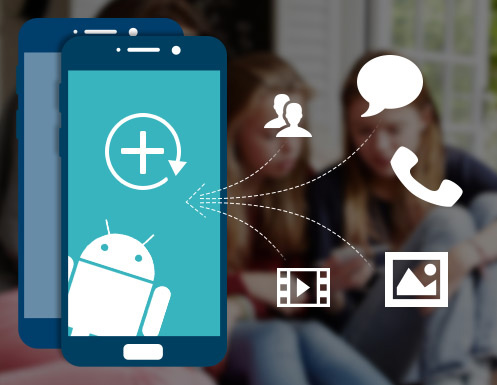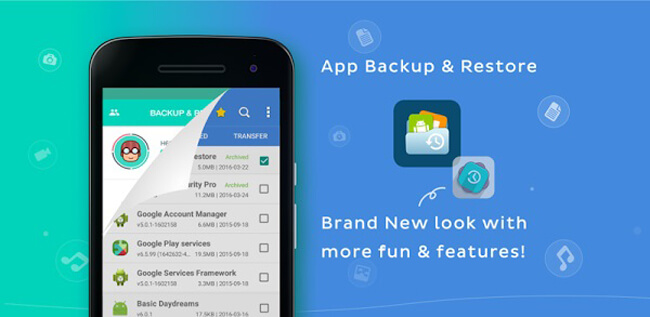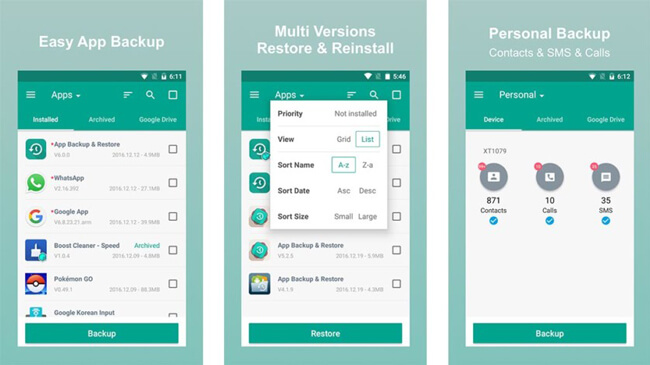- Резервное копирование и восстановление SMS-сообщений и журнала звонков на Диске Google в Android 8 Oreo и старше
- Резервное копирование СМС и журнала звонков в Android 8 Oreo
- Android не сохраняет историю звонков
- Другие возможные причины
- Что означает «Cбросить до заводских настроек» и зачем это нужно?
- Как это сделать?
- Как экспортировать историю звонков со смартфона
- Android на Windows и macOS
- iOS на Windows и macOS
- [Полное руководство] Как сделать резервную копию журнала вызовов с Android
- 1. Причины, почему вы должны делать резервные копии журналов вызовов
- 2. Как сделать резервную копию и восстановить журналы вызовов с FoneLab
- Call Log Recovery — Как восстановить удаленную историю звонков на телефонах Android
- 1. Резервное копирование и восстановление журналов вызовов Android с приложением
- 2. Как восстановить удаленную историю звонков с Android с помощью FoneLab
Резервное копирование и восстановление SMS-сообщений и журнала звонков на Диске Google в Android 8 Oreo и старше
Большинству более или менее опытных пользователей Android устройств известно, что операционная система Google умеет сохранять в облачном хранилище и восстанавливать при необходимости такие данные, как контакты из адресной книги, пароли WiFi сетей, перечень установленных приложений, сообщения Hangouts и прочее.
При этом, до недавнего времени мы (за исключением владельцев смартфонов Google Pixel) не имели возможности штатными средствами Android сохранять историю звонков и SMS сообщения, но с выходом в свет операционной системы Android 8.0 Oreo ситуация изменилась к лучшему.
Резервное копирование СМС и журнала звонков в Android 8 Oreo
Резервное копирование истории звонков и SMS на вашем устройстве с операционной системой Android 8 Oreo (и старше) на борту должно производиться автоматически и специально делать что-то для того, чтобы эти данные сохранялись в облачном хранилище Google вам, скорее всего, не потребуется.
Единственное, в чем вам стоит убедиться – это в том, что соответствующая опция в меню основных настроек системы у вас включена.
Для этого перейдите в «Настройки» и в строке поиска наберите «Резерв»:
Из предложенных вариантов выберите «Резервное копирование» и убедитесь, что переключатель напротив пункта «Загружать на Google Диск» у вас включен:
Как видим, при этом у вас будут сохраняться в облаке такие данные, как Журнал звонков, настройки вашего устройства, события календаря, данные приложений, контакты и SMS-сообщения.
Имейте в виду, что MMS сообщения при этом не сохраняются.
Кроме того, стоит упомянуть, что на смартфонах некоторых производителей, работающих под управлением операционной системы Android 8 Oreo или получивших обновление до этой версии системы, упомянутые выше возможности отсутствуют. Владельцам подобных устройств для резервного копирования/восстановления СМС и журнала звонков придется пользоваться сторонними приложениями.
Источник
Android не сохраняет историю звонков
Давайте разберемся почему Андроид не сохраняет историю звонков в журнале вызовов. Существует несколько причин, по которым телефон дает такие сбои. Попробуем разобраться.
Мы не несем ответственности за ваши действия. Рекомендуем обратиться в сервисный центр за решением проблемы.
- Вероятно, вы могли вытаскивать аккумулятор из телефона, или делали полный сброс настроек, тем самым сбив дату и время. Ваш Андроид «думает», что эти звонки совершены в «будущем», поэтому он их не отображает.
Решение этой проблемы заключается в следующих действиях:
- Нужно открыть меню «Настройки»;
- Затем находим пункт «Дата и время»;
- Изменяем дату на текущую;
- После изменений следует перезагрузить телефон;
Другие возможные причины
Возможно, у вас изменены настройки в самих вызовах.
Для этого нужно зайти в журнал вызовов. Зайдите в настройки, далее откройте вкладу «Функции» и затем нажмите «Показать скрытые вызовы». Данная опция есть не на всех прошивках.
- Попробуйте «перепрошиться» на новую более новую версию вашего андроида.
- Зайдите в фильтр и обозначьте «Все вызовы».
Что означает «Cбросить до заводских настроек» и зачем это нужно?
Ещё один возможно вариант — элементарный «лаг»: сбросьте телефон до заводских настроек, затем проверьте дату и время. Hard reset (сброс файлов и ваших данных с андроида) – принужденное удаление абсолютно всех данных со смартфона или других устройств, с той целью, чтобы вернуть ваше программное обеспечение и систему, непосредственно, в изначальный вид. Контактные данные, загрузки, фото, приложения, настройка вашей почты. После сброса данных настроек ваш телефон вернется к состоянию, в котором вы его купили.
Перед сбросом настроек следует сохранить все важные для вас файлы, так как восстановить удаленные файлы уже не получится. Из памяти телефона будут удалены таких файлы как: sms сообщения, почта, которая была загружена через приложения и тому подобное. Файлы, которые не затронет сброс ваших данных: фотографии, музыка и видео.
Как это сделать?
Первый способ, как это осуществить – сделать сброс настроек через меню вашего телефона.
- Зайдите в меню вашего телефона.
- Далее найдите пункт «Настройки»
- Затем пункт «Общие настройки» или «Пользователь и архивация».
- После этого «Архивация и сброс», также это может называться, как просто «Сброс», или же «Конфиденциальность».
- Далее найдите и выберите «Сброс данных» или же «Сброс устройства».
- Затем «Удалить все».
- Ваше устройство после этого перезагрузится и данные будут удалены.
Если по какой-то причине у вас не выходит осуществить сброс до заводских настроек, есть второй способ, как это можно сделать.
- Зажмите кнопку питания и выключите ваш андроид.
- Задержите сразу три кнопки. Это кнопки «питание», «домой (кнопка, находящаяся по центру)», «верхняя кнопка громкости».
- Если же у вашего смартфона отсутствует такая кнопка, как «домой», то зажмите и держите «питание» плюс «верхняя кнопка громкости».
- На экране вашего телефона вскоре должен появиться значок загрузки, после этого вы можете отпустить кнопки.
- После этого появится меню, в котором нужно будет выбрать подпункт с помощью кнопок регулировки громкости вашего телефона, называющийся «Wipe data/factory reset», после чего необходимо сделать подтверждение кнопкой «Home». Если же данной кнопки у вас нет, то следует зажать кнопку, отвечающую за включение устройства.
- Далее появится пункт под названием «Yes delete all user data», нажмите на него. За этими пошаговыми действиями последует удаление, после чего выбираем «Reboot system now». В скором времени ваш андроид будет включен.
Читайте ещё Android не сохраняет фото из. или как правильно сохранять
Источник
Как экспортировать историю звонков со смартфона
Экспорт истории звонков может быть полезен во многих ситуациях. Звонки можно распечатать или собрать в удобную таблицу для анализа. С помощью этих двух приложений можно легко сделать копию звонков с Android или iOS на компьютер.
К сожалению, в обоих случая вам понадобится провод и приложение на компьютере.
Android на Windows и macOS
Для экспорта звонков с Android нам понадобится приложение Android Backup and Restore. С его помощью можно создать резервную копию всей информации на смартфоне. Но нас интересуют звонки.
Скачайте и установите приложение на Windows или macOS компьютер и подключите смартфон по USB в режиме отладки по USB. После чего в главном окне Android Backup and Restore выберите раздел Contacts, затем Call Logs. Где вы увидите историю звонков с устройства.
Выберите все или нужные звонки в списке и нажмите кнопку Export чтобы экспортировать их на компьютер.
В выбранной папке будет создан .XML файл со всей выбранной информацией.
iOS на Windows и macOS
Порядок действий аналогичен инструкции выше. Только в этом случае понадобится установить приложение iMazing.
Запустите приложение и подключите смартфон проводом к компьютеру. На левой панели выберите пункт Phone, а затем Call History. Здесь вы увидите список всех звонков устройства.
Выберите контакты, для которых нужно экспортировать историю звонков и в нижней панели справа выберите Export to Excel или Export to CSV. После чего вы сможете сохранить историю в выбранном формате для дальнейшей работы с ней.
Источник
[Полное руководство] Как сделать резервную копию журнала вызовов с Android
Я хочу создать резервную копию своей истории вызовов, потому что я могу время от времени проверять набранный номер, принятые и пропущенные вызовы. Я также могу проверить время разговора, последние звонки, количество входящих и исходящих вызовов на контакт. Это довольно полезно для меня, поэтому я боюсь, что со временем я потеряю историю звонков. Есть ли кто-нибудь, кто знает, как сделать резервную копию истории журнала вызовов Android?
1. Причины, почему вы должны делать резервные копии журналов вызовов
Действительно, пользователи телефонов Android должны знать, что на вашем смартфоне Android хранятся только последние звонки 30, сделанные и полученные телефонные звонки, а также любые другие звонки старше этого, которые автоматически удаляются с телефона.
Если эти журналы вызовов значимы для вас, лучше сделать резервную копию журналов вызовов Android на вашем компьютере. Поскольку во многих случаях вы можете потерять историю вызовов, например:
1. Удалить журнал звонков, нажав не та.
2. Вирусная атака. Если ваш компьютер атакован вирусом, ваше устройство Android может быть заражено при подключении к компьютеру. Это, вероятно, приведет к потере данных.
3. Сбой системы, сброс к заводским настройкам, рутирование и перепрошивка ПЗУ также приведут к потере данных, хранящихся в приложении «Журнал вызовов».
4. Физические повреждения, такие как повреждение экрана, повреждение воды и так далее.
Я думаю, что многие из пользователей Android уже знали, что Google создает резервную копию контактов, но не журналы вызовов. Тогда как сделать резервную копию истории телефона Android?
2. Как сделать резервную копию и восстановить журналы вызовов с FoneLab
Здесь, в этой статье, вы узнаете советы и рекомендации о том, как легко создать резервную копию истории вызовов с помощью Инструмент резервного копирования данных Android.
Резервное копирование и восстановление данных Android на ваш компьютер легко.
- Резервное копирование и восстановление данных Android на ваш компьютер легко.
- Предварительно просмотрите данные, прежде чем восстанавливать данные из резервных копий.
- Резервное копирование и восстановление данных телефона Android и SD-карты Выборочно.
FoneLab Android Резервное копирование и восстановление данных поможет вам не только сделать резервную копию данных Android, но и восстановить резервную копию для devcie. Вы можете восстановить данные Android вернуться или перенести на новое устройство Android, когда захотите.
Что вам нужно сделать сейчас, это загрузить грамограмму с приведенной ниже ссылкой и следовать пошаговому руководству для резервного копирования истории вызовов или любых других типов файлов, таких как фотографии, сообщения, документы, видео и т. Д.
Ниже приведено простое руководство о том, как резервное копирование и восстановление Android журналы вызовов. Это займет всего несколько простых шагов, чтобы закончить его.
Шаг 1 Запустите программное обеспечение после его успешной установки на ПК / Mac. выберите Резервное копирование и восстановление данных Android на интерфейсе.
Шаг 2 Подключите телефон или планшет Android к компьютеру с помощью USB-кабеля. Этот шаг требует от вас Включить отладку USB на вашем устройстве.
Шаг 3 Нажмите OK на экране вашего устройства, когда появится сообщение с просьбой разрешить отладку по USB.
Шаг 4 Как только ваше устройство успешно подключено, вы можете создавать резервные копии файлов или восстанавливать данные выборочно или полностью. Кроме того, вы можете сделать зашифрованное резервное копирование с программным обеспечением, если хотите.
Шаг 5 Теперь вы можете выбрать любое содержимое для резервного копирования. Просто установите флажок перед Журналы вызовов если вам нужно только сделать резервную копию журналов вызовов. Нажмите Start для начала процесса.
Шаг 6 Выберите место для сохранения ваших резервных копий и нажмите OK двигаться дальше.
Шаг 7 Пожалуйста, не отключайте устройство и не используйте его во время процесса.
Это программное обеспечение полностью поддерживает Samsung, HTC, LG, Sony, ZTE, Huawei, Motorola и другие. Вы можете попробовать это самостоятельно.
Резервное копирование и восстановление данных Android на ваш компьютер легко.
Источник
Call Log Recovery — Как восстановить удаленную историю звонков на телефонах Android
Я удалил свой недавний журнал звонков через приложение Call Log в понедельник, потому что мне нужно место на моем телефоне. Я думаю, что мне больше не нужны эти журналы вызовов, поэтому я удалил их все без каких-либо колебаний. Но мы ожидаем электронную почту от туристической компании, через которую мы совершаем поездку в Новую Зеландию, и она еще не пришла. Мы не можем вспомнить их имя, но мне позвонили и позвонили им за два дня до того, как я очистил историю звонков. Есть ли способ вернуть их, чтобы я мог получить их номер?
Иногда вы можете регулярно удалять журнал вызовов, чтобы очистить свой телефон или избежать случайного телефонного звонка по ошибке. Или же вы можете проверить историю звонков для номера телефона, который мы еще не сохранили в приложении «Контакты», но случайно удалили их. Это действительно удручает, когда вы сталкиваетесь с этими отстой.
Итак, Вам понадобится удобный инструмент для резервного копирования журналов вызовов Android, чтобы вы могли получить их обратно, когда вы их потеряли.
1. Резервное копирование и восстановление журналов вызовов Android с приложением
Здесь мы представим приложение, которое называется Резервное копирование и восстановление приложений тебе. Это позволяет пользователям резервное копирование контактов Android, сообщения, журналы вызовов и другие приложения прямо на ваш диск Google.
Более того, вы можете создавать резервные копии приложений на SD-карте.
Давайте пройдемся по процессу резервного копирования журналов вызовов Android с помощью этого приложения.
Шаг 1 Скачать и установить Резервное копирование и восстановление приложений на вашем телефоне Android. А затем откройте приложение.
Шаг 2 Нажмите, чтобы значок меню в верхнем левом углу, а затем нажмите Параметры > Настройки Google Диска.
Шаг 3 Нажмите Добавить аккаунт чтобы войти в свою учетную запись Google Drive здесь.
Шаг 4 Нажмите Приложения рядом значок меню, А затем выберите Персонал если вы хотите сделать резервную копию журналов вызовов. Пока вы хотели бы сохранить приложение.
Шаг 5 Проверить Вызовы элемент, а затем нажмите Восстановление под разделом устройства.
Шаг 6 Нажмите Архив сразу после Устройствои отметьте данные, для которых вы создали резервную копию, нажмите на первую Отправить кнопку в правом верхнем углу нажмите Загрузить из выпадающих опций.
Если вы привыкли сохранять журналы вызовов Android с помощью вышеупомянутых шагов, вы можете легко восстановить журналы вызовов с помощью приложения.
Шаг 1 Откройте приложение, а затем перейдите к Google Drive через значок меню > Персонал > Google Drive.
Шаг 2 Выберите звонки, которые вы хотите восстановить.
Шаг 3 Нажмите зеленый Восстановить в нижней части окна.
Однако, даже если у вас нет файла резервной копии, это не конец света, возьмите себя в руки.
2. Как восстановить удаленную историю звонков с Android с помощью FoneLab
Существует резервное программное обеспечение для восстановления Android, чтобы предложить вам некоторую помощь. Это Android-приложение для восстановления данных называется FoneLab Android Восстановление данных.
С его помощью вы можете восстанавливать удаленные журналы вызовов независимо от того, с какой ситуацией вы сталкиваетесь, например, с мертвым черным экраном, поврежденной водой, сломанной и так далее.
Более того, вы можете восстановить удаленные текстовые сообщения на Android а также другие файлы, такие как контакты, фотографии, видео, музыка и т. д.
Программное обеспечение FoneLab Android Data Recovery полностью поддерживает все популярные смартфоны Android, включая Samsung, HTC, Sony, Motorola, Huawei, Google Nexus, Xiaomi и другие. Он хорошо работает как на Mac, так и на Windows.
Почему бы не загрузить бесплатную пробную версию на свой компьютер и попытаться восстановить удаленные журналы вызовов.
С FoneLab для Android вы восстановите утерянные / удаленные данные iPhone, включая фотографии, контакты, видео, файлы, журнал вызовов и другие данные с вашей SD-карты или устройства.
- С легкостью восстанавливайте фотографии, видео, контакты, WhatsApp и другие данные.
- Предварительный просмотр данных перед восстановлением.
- Доступны данные телефона Android и SD-карты.
Ниже приведено простое руководство по извлечению данных Android. Требуется всего пять шагов, чтобы восстановить потерянные данные.
Шаг 1 Скачать Восстановление файлов Android программное обеспечение и установить его на свой компьютер. Запустите программное обеспечение и подключите телефон Android к компьютеру с помощью USB-кабеля.
Шаг 2 Прежде чем программа сможет обнаружить ваше устройство, вы должны нажать Ok во всплывающем окне, чтобы разрешить отладку по USB на вашем телефоне. Если окно не появляется, отключите его и снова подключите к порту. Но убедитесь, что на вашем телефоне включен режим отладки по USB. Если вы не знаете, как Включить отладку USB, вы можете обратиться к статье: Как включить режим Android отладки USB.
Шаг 3 Выберите файл Журналы вызовов и нажмите Далее, Как только ваш телефон успешно подключен, выберите контент Журналы вызовов сканировать.
Шаг 4 Разрешить сканировать смартфоны Android на потерянные данные. Программа должна быть авторизована для сканирования телефона. Так нажмите Разрешить / Grant / Авторизоваться когда появится сообщение с запросом разрешения. Нажмите Повторите если сообщения не появляются на вашем телефоне.
Шаг 5 Предварительный просмотр и восстановление удаленных журналов вызовов. Программное обеспечение позволяет только просматривать содержимое в бесплатной версии, если вы хотите восстановить их на свой компьютер, вам просто нужно заплатить за полную версию программы. Полученная история звонков с такими данными, как номер телефона и имя контакта, будет сохранена в формате HTML.
Вы сделали с этим до сих пор. Процесс восстановления так же прост, как вы можете видеть.
Для вашей информации, все операции в процессе восстановления не будут записывать вашу информацию или загружать ваши данные в Интернет, поэтому не беспокойтесь о вашей конфиденциальности, когда вы будете использовать это программное обеспечение для восстановить удаленные текстовые сообщения Android или другие файлы.
Источник
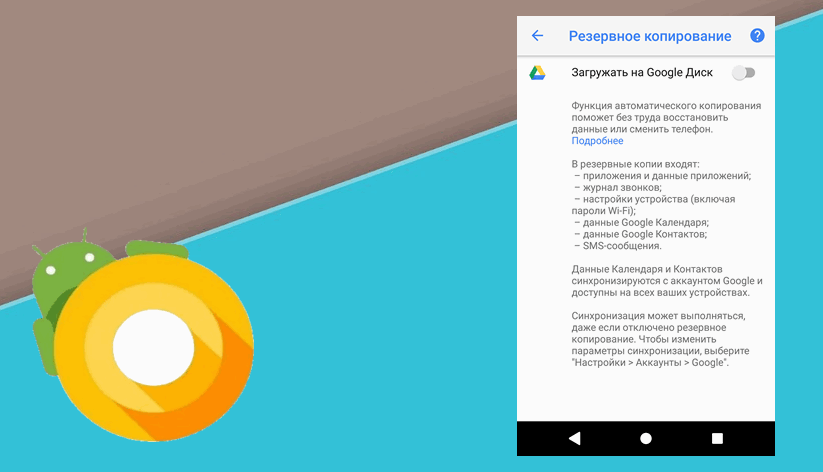
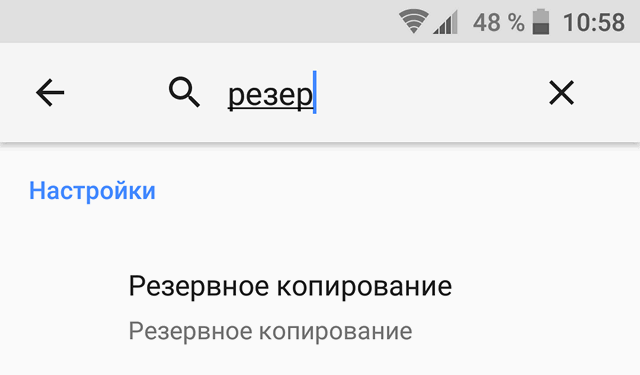
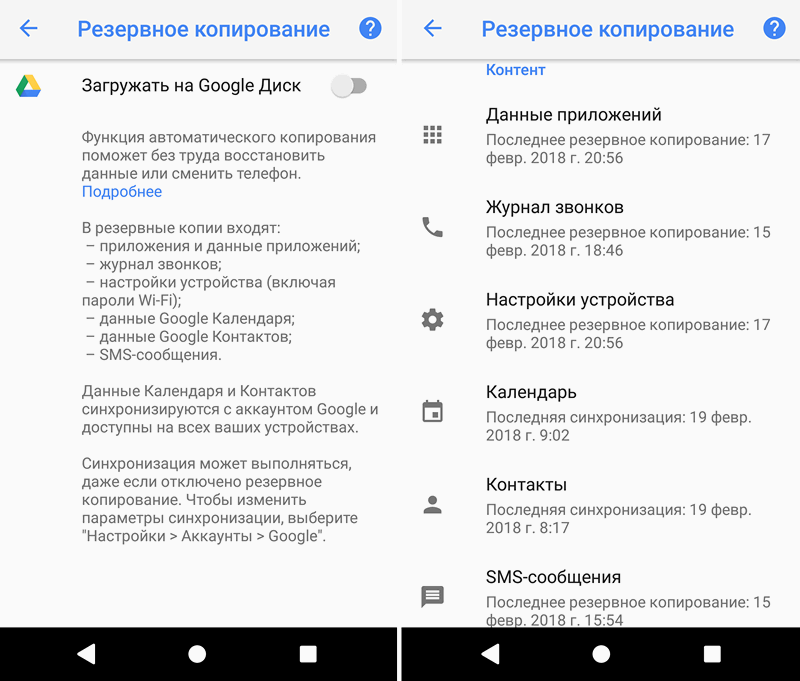
.jpg)